Kako popraviti Nimate dovoljenja za shranjevanje na to mesto v sistemu Windows

Ko Windows prikaže napako »Nimate dovoljenja za shranjevanje na tem mestu«, vam to prepreči shranjevanje datotek v želene mape.
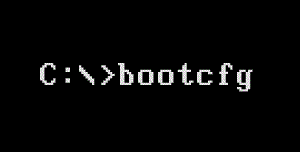
Ukaz Bootcfg je ukaz obnovitvene konzole, ki se uporablja za integracijo ali spreminjanje datotek Boot.ini. Boot.ini je skrita datoteka, ki se uporablja za prepoznavanje map na particijah in lokacij map na trdih diskih sistema Windows.
Ukaz bootcfg je na voljo tudi v ukaznem pozivu.
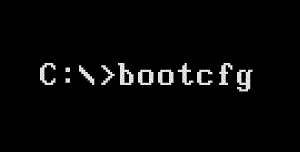
1. Sintaksa ukaza bootcfg
bootcfg /seznam
/list = Ta možnost bo prikazala vse elemente na zagonskem seznamu v datoteki boot.ini.
bootcfg / skeniranje
/scan= S to možnostjo naročite bootcfg-u, da pregleda vse namestitvene pogone Windows in nato prikaže rezultate.
bootcfg /obnova
/rebuild= Ta možnost je korak za izvedbo postopka ponovne gradnje datotek Boot.ini.
bootcfg /privzeto
/default = Preklopi privzete nastavitve zagona v .
bootcfg /dodaj
/add = Ta možnost omogoča ročno namestitev sistema Windows na zagonski seznam Boot.ini.
2. Primer ukaza bootcfg
bootcfg/rebuild
V zgornjem primeru ukaz bootcfg pregleda vse pogone, nameščene v sistemu Windows, prikaže rezultate in korake za izdelavo datotek Boot.ini.
3. Na voljo je ukaz bootcfg
Ukaz bootcfg je na voljo v obnovitveni konzoli v sistemih Windows 2000 in Windows XP.
4. Sorodni ukaz Bootcfg
Ukazi Fixboot, Fixmbr in Diskpart se pogosto uporabljajo z ukazom bootcfg.
Spodaj si lahko ogledate še nekaj člankov:
10 uporabnih ukazov sistema Windows, ki bi jih morali poznati
Povzetek 20 pogostih ukazov za zagon v operacijskem sistemu Windows
Želimo vam trenutke zabave!
Ko Windows prikaže napako »Nimate dovoljenja za shranjevanje na tem mestu«, vam to prepreči shranjevanje datotek v želene mape.
Syslog Server je pomemben del arzenala skrbnika IT, zlasti ko gre za upravljanje dnevnikov dogodkov na centralizirani lokaciji.
Napaka 524: Prišlo je do časovne omejitve je statusna koda HTTP, specifična za Cloudflare, ki označuje, da je bila povezava s strežnikom zaprta zaradi časovne omejitve.
Koda napake 0x80070570 je običajno sporočilo o napaki v računalnikih, prenosnikih in tabličnih računalnikih z operacijskim sistemom Windows 10. Vendar se pojavi tudi v računalnikih z operacijskim sistemom Windows 8.1, Windows 8, Windows 7 ali starejšimi.
Napaka modrega zaslona smrti BSOD PAGE_FAULT_IN_NONPAGED_AREA ali STOP 0x00000050 je napaka, ki se pogosto pojavi po namestitvi gonilnika strojne naprave ali po namestitvi ali posodobitvi nove programske opreme in v nekaterih primerih je vzrok napaka zaradi poškodovane particije NTFS.
Notranja napaka razporejevalnika videa je tudi smrtonosna napaka modrega zaslona, ta napaka se pogosto pojavi v sistemih Windows 10 in Windows 8.1. Ta članek vam bo pokazal nekaj načinov za odpravo te napake.
Če želite, da se Windows 10 zažene hitreje in skrajša čas zagona, so spodaj navedeni koraki, ki jih morate upoštevati, da odstranite Epic iz zagona sistema Windows in preprečite, da bi se Epic Launcher zagnal z Windows 10.
Datotek ne smete shranjevati na namizju. Obstajajo boljši načini za shranjevanje računalniških datotek in vzdrževanje urejenega namizja. Naslednji članek vam bo pokazal učinkovitejša mesta za shranjevanje datotek v sistemu Windows 10.
Ne glede na razlog boste včasih morali prilagoditi svetlost zaslona, da bo ustrezala različnim svetlobnim pogojem in namenom. Če morate opazovati podrobnosti slike ali gledati film, morate povečati svetlost. Nasprotno pa boste morda želeli zmanjšati svetlost, da zaščitite baterijo prenosnika.
Ali se vaš računalnik naključno zbudi in prikaže okno z napisom »Preverjanje posodobitev«? Običajno je to posledica programa MoUSOCoreWorker.exe - Microsoftove naloge, ki pomaga usklajevati namestitev posodobitev sistema Windows.








